Optimizar la duración de la batería
En este tutorial, aprenderás a hacer lo siguiente:
• Ver uso de la batería
• Habilitar el modo de ahorro de batería
• Desactivar la sincronización automática
• Desactivar las actualizaciones automáticas para las aplicaciones
• Desactivar los servicios no utilizados y activar la modalidad para viajes en avión
• Cambiar las configuraciones de la pantalla
Usa el cargador y la batería originales para mantener el óptimo rendimiento de la batería durante la vida útil de tu dispositivo. La batería viene parcialmente cargada. La duración de la batería y los ciclos de carga varían según el uso y las configuraciones.
Ver uso de la batería
1. Deslízate hacia abajo desde la barra de notificaciones dos veces, luego selecciona el ![]() ícono Settings.
ícono Settings.
2. Selecciona Battery > Battery usage > aparecerá la información de uso de la batería.
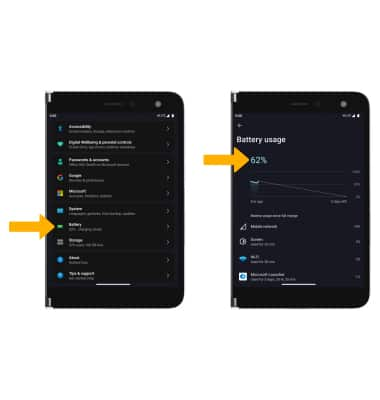
Habilitar el modo de ahorro de batería
En la pantalla Battery, selecciona Battery Saver y luego selecciona el botón Use Battery Saver.
Importante: Como alternativa, deslízate hacia abajo desde la barra de notificaciones con dos dedos, luego selecciona el ![]() ícono Battery Saver. Para que la funcionalidad Battery saver se active automáticamente, desde la pantalla Battery Saver, selecciona el interruptor Turn on automatically. Selecciona y arrastra la barra deslizadora Battery Saver hasta el porcentaje de batería que desees. Las funcionalidades inteligentes de la batería ayudan a conservar la carga para lo que más te interesa. Las aplicaciones que se usan pocas veces pasan al modo App Standby para ahorrar batería.
ícono Battery Saver. Para que la funcionalidad Battery saver se active automáticamente, desde la pantalla Battery Saver, selecciona el interruptor Turn on automatically. Selecciona y arrastra la barra deslizadora Battery Saver hasta el porcentaje de batería que desees. Las funcionalidades inteligentes de la batería ayudan a conservar la carga para lo que más te interesa. Las aplicaciones que se usan pocas veces pasan al modo App Standby para ahorrar batería.
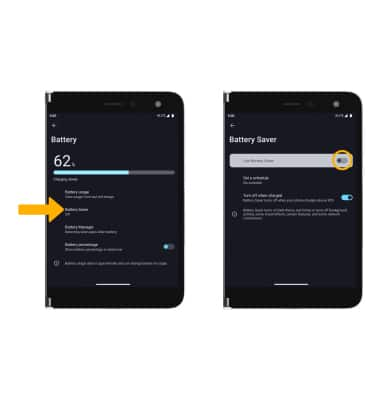
Desactivar la sincronización automática
Desde la pantalla Settings, selecciona Passwords & accounts luego selecciona el interruptor Automatically sync app data para colocarlo en la posición Off.
Importante: Selecciona OK para confirmar. Activa nuevamente la sincronización automática para que las aplicaciones puedan descargar nuevos datos, como correo electrónico, publicaciones en redes sociales, etc.
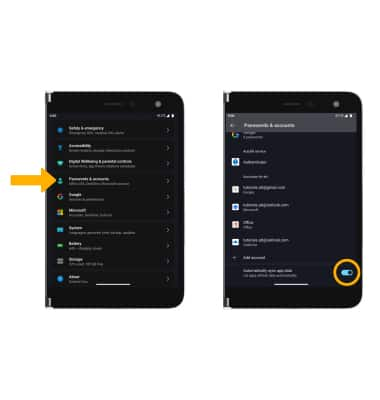
Desactivar las actualizaciones automáticas para las aplicaciones
Desde la pantalla de inicio, selecciona  aplicación Play Store > ícono Account > selecciona Settings > selecciona Network Preferences > selecciona Auto-update apps > Don't auto-update apps > DONE.
aplicación Play Store > ícono Account > selecciona Settings > selecciona Network Preferences > selecciona Auto-update apps > Don't auto-update apps > DONE.
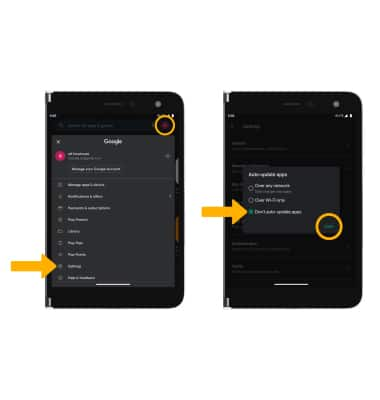
Desactiva los servicios que no utilices y activa la modalidad para viajes en avión
Desplázate hacia abajo desde la barra de notificaciones dos veces y, si están activados, selecciona Bluetooth y Wi-Fi para desactivarlos. Si estás de viaje y no tienes acceso a redes móviles o Wi-Fi, desplázate y selecciona Airplane mode para activar la modalidad para viajes en avión.
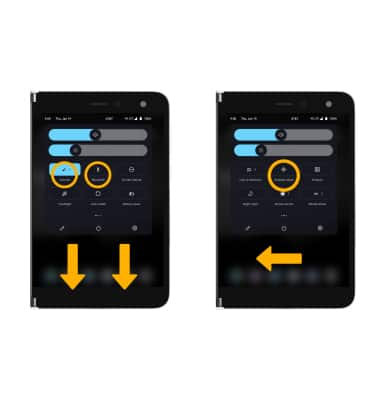
Cambiar las configuraciones de la pantalla
Para prolongar la duración de la batería, desactiva los fondos de pantalla animados, configura la pantalla a un brillo más bajo y disminuye el tiempo de espera de la pantalla. En la pantalla Settings, selecciona Display.
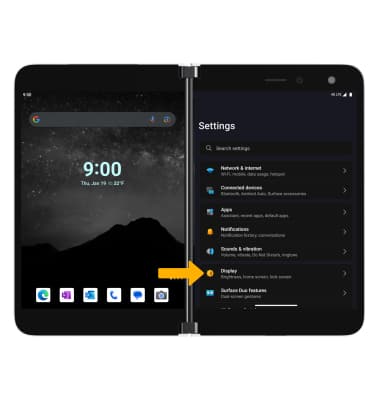
2. Ajusta las configuraciones de la pantalla como desees:
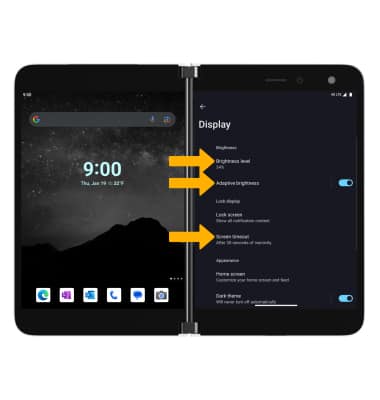
• BAJAR EL BRILLO DE LA PANTALLA: selecciona Brightness level luego selecciona y arrastra la barra deslizadora Brightness hacia la izquierda para bajar el brillo de la pantalla manualmente.
• REDUCIR EL TIEMPO DE INACTIVIDAD DE LA PANTALLA: Selecciona Screen timeout luego selecciona la opción deseada.
• ACTIVAR/DESACTIVAR EL BRILLO: selecciona Adaptive brightness, luego selecciona el botón Adaptive brightness para activar o desactivar.